реклама
Приложението Контакти подава информация към приложенията за електронна поща, съобщения и календар на вашия Mac, така че поддържането му точна може да улесни живота ви. Внимателната организация и безотказно архивиране могат да ви помогнат да останете продуктивни, докато облакът поддържа всичко в синхрон.
Ето защо е най-добре да организирате контактите си с вашия Mac и оставете iCloud да натисне промените към вашите iOS устройства. Днес ще разгледаме няколко начина за почистване и архивиране на контактите на вашия Mac, включително възстановяването им от iCloud.
Експортиране на архива ви за контакти
Първото нещо, което трябва да направите, е да се уверите, че имате резервно копие на локално копие на контактите си. Докато iCloud съхранява копия на вашите ревизии от последните 30 дни, получаването на моментно копие преди да направите каквито и да е промени е най-надеждното архивиране, което можете да имате.
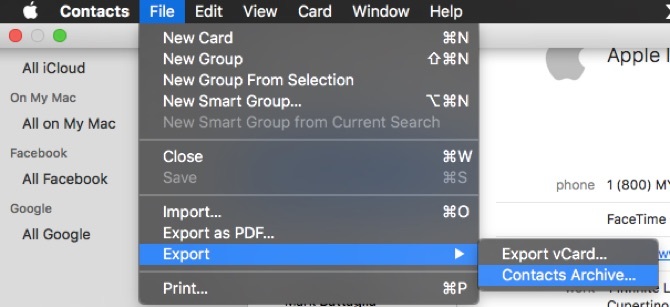
Всичките ви контакти експортират във файл, наречен a Архив на контактите. Най- файлът е форматиран като .ABBU
File-Extensions.org: Енциклопедия за разширения на файлове Прочетете още и съдържа всичките ви данни за контакти. Тази стъпка гарантира, че всички промени, които направим, са изцяло архивирани локално на Mac.Ако искате да сте сигурни, че контактите ви са в iCloud, преминете през Всичко на моя Mac група и плъзнете всичко, което искате да мигрирате към Всички iCloud група. След това всяка промяна, която направите в Contacts, създава точка за възстановяване в iCloud, която се задържа в продължение на 30 дни.
Почистване на дубликати
Броят на приложенията и услугите, на които можете да предоставите право да пишете на контактите си чрез Mac OS и iOS, може да ви остави с много ненужни записи за контакти. Възможно е също да сте донесли информация за контакт чрез вашата SIM карта, когато за първи път купихте вашия iPhone, а сега iCloud обединява всички тях заедно.
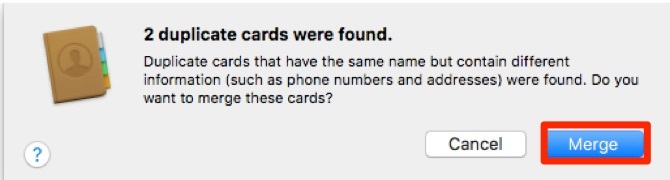
Първата стъпка е да разберете колко пъти вашият приятел Боб е в телефона ви и да премахнете дублиращите се записи. Apple направи тази проста задача. Просто отидете на карта меню и изберете елемента: Потърсете дубликати. В менюто, което се появява, изберете Merge в изскачащото меню, за да комбинирате дублиращите се записи.
Прегледайте промените и се уверете, че процесът комбинира само действителни дублиращи се записи. След като потвърдите, нека да продължим
Бързо почистване
Преминете през и намерете картите за хора, от които вече не се нуждаете във вашите контакти. Като се има предвид, че Facebook и Gmail може и двамата да правят масов внос Търсене на перфектния Mac Desktop Gmail клиентНуждаете се от настолен клиент за Gmail на вашия Mac? Ето най-доброто, което бихме могли да намерим. Прочетете още , има добра възможност сега да имате група хора в контактите си, които никога не изпращате по имейл, не се обаждате или изпращате SMS.
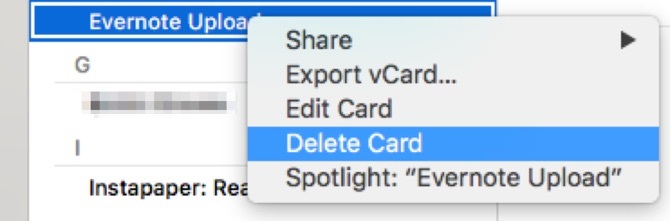
Най-малкото вероятно имате всички онези имейл адреси за споделяне в стил Evernote от дните преди разширението на iOS. Изтриването им е лесно, просто щракнете с десния бутон върху името и изберете Изтрий.
Тези изтривания трябва да направят вашия списък малко по-чист за разглеждане, но сега трябва да направим проучване на данните, съхранени в самите карти за контакт.
Редактиране на карти
Тъй като номерата на клетките са преносими, няма вероятност вие или вашите приятели да трябва да променяте телефонни номера. Въпреки това, с бизнес контакти, работни номера и имейли, все пак може да се окажете с много други данни.
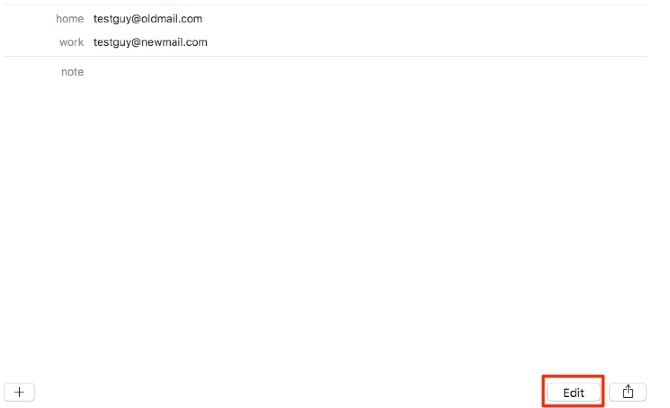
Кликнете върху всеки от контактите си и прегледайте информацията там. Когато намерите някой с допълнителни данни, които трябва да изтриете, щракнете върху раздела за редактиране. Ако искате да премахнете поле, щракнете върху червения бутон. Внимавайте: няма потвърждение. Той изчезва веднага, така че проверете работата си преди да щракнете Свършен.
Ако просто трябва да добавите информация, щракнете върху + от лявата страна на картата и можете да изберете какво поле трябва да добавите. Може да искате да отделите това време за добавяне фонетични произношения за всеки, на когото искате да се обадите, използвайки Siri Как да променим начина, по който Siri произнася именаСири е страхотна, но не винаги правилно произношението на имената. Ето как да поправите това с една проста гласова команда. Прочетете още тъй като вече сте тук и проверявате всеки запис.
Възстановяване от облака
Ако случайно сте направили някои промени, които не сте искали, пак можете да си върнете данните. Дано сте последвали стъпките по-горе, за да създадете архива на контактите, но iCloud все още ви покрива промените, направени през последните 30 дни, Как да променим начина, по който Siri произнася именаСири е страхотна, но не винаги правилно произношението на имената. Ето как да поправите това с една проста гласова команда. Прочетете още макар че изглежда само да правите едно резервно копие на ден, така че каквито и промени да сте направили за един ден, се запаметяват в един архив.
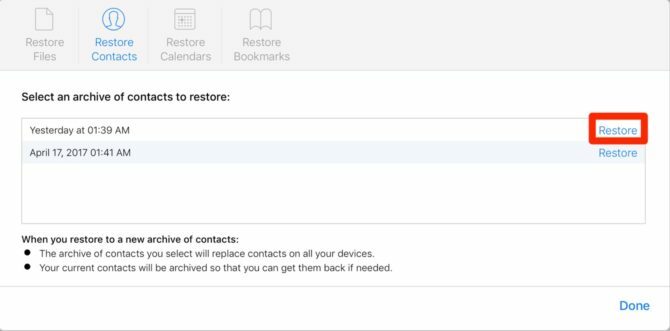
Можете да получите достъп до този архив, като влезете в системата iCloud.com в мрежата. На страницата за стартиране щракнете Настройки. На следващата страница превъртете надолу до дъното. при напреднал трябва да видите опцията Възстановяване на контактите.
Кликнете върху връзката и в следващия изскачащ прозорец трябва да видите точките за възстановяване, обозначени по дата. Изберете датата, на която искате да се върнете, и щракнете Възстанови. Има изскачащ прозорец с предупреждението, че предстои да презапишете всичките си контакти, но текущите ви контакти ще бъдат архивирани за възстановяване. Кликнете Възстанови продължавам.
Когато вашият Mac се синхронизира с iCloud след това, трябва да видите контактите си възстановени в предишното състояние.
Възстановяване от архив
Ако не използвате iCloud, архивът с контакти, който създадохме в началото, все още може да запази вашите контакти. В досие меню внос. Намерете архива, който сте създали по-рано, и го отворете.
Изскачащ прозорец ви моли да потвърдите, че искате да замените всичките си съществуващи контакти с тези в архива. Кликнете Заменете всичкии той импортира всичките си контакти обратно в приложението.
Ако използвате iCloud, може да срещнете проблем, при който той презаписва импорта с последната синхронизация от iCloud. Ако използвате iCloud за синхронизиране на контактите си, може би е най-добре да използвате метода в последната стъпка за възстановяване 3 начина за възстановяване на данни от архивирането на машина на времетоЕто няколко метода как да възстановите вашия Mac с помощта на Time Machine, включително какво да направите за „търсене на резервни копия на машината на времето“. Прочетете още вашите контакти.
Редовна поддръжка и почистване
В зависимост от времето, което прекарвате в работата си с контактите, може да се наложи да направите по-редовен одит на контактите. при Предпочитания можете да редактирате основния шаблон за нови контакти, което може да спести време при добавяне на нови карти.
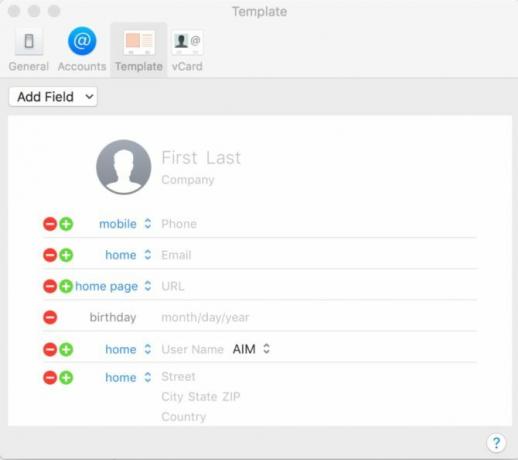
Контактите може да изглеждат малко старомодни, но все пак са централни за управлението на Facetime, Mail и Съобщения на вашия Mac. OS X съобщения: Използвайте Facebook, Спрете автоматичните емотикони и още съветиПриложението Messages често се пренебрегва в полза на по-здравите клиенти на IM, но това може да бъде фантастичен начин да поддържате връзка с хората, ако знаете как да го настроите правилно. Прочетете още
Кои други Mac програми и помощни програми смятате, че не оценявате колко са жизненоважни за работния ви процес? Уведомете ни в коментарите.
Изображение Кредити: apdesign / Shutterstock
Майкъл не е използвал Mac, когато са били обречени, но той може да кодира в Applescript. Има дипломи по компютърни науки и английски език; от известно време пише за Mac, iOS и видео игри; и той е ежедневна ИТ маймуна повече от десетилетие, специализиран в сценарии и виртуализация.